Web-さんいんに接続するためのWindows(R)95の設定について説明します。
ここでは、「新規にインストールする方法」と、あらかじめモデム(内臓モデム等)が設定されているパソコンに「モデム(TA)を追加して設定する方法」について説明します。バージョンアップ状態からの設定などとは一部内容が異なる点がありますのでご注意ください。
図のような接続構成になっていることを確認し、パソコンとモデム(TA)の電源をONにします。
 モデム(TA)の電源が入っていないと設定ができません。
モデム(TA)の電源が入っていないと設定ができません。
 設定中も電話はご利用いただけます。
設定中も電話はご利用いただけます。
- デスクトップのマイコンピュータを開いて、コントロールパネルをダブルクリックします。
コントロールパネル画面が表示されます。
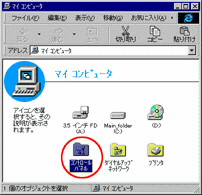
- モデムをダブルクリックします。
モデムウィザード画面が表示されます。

あらかじめモデムが設定されているパソコンの場合は、「モデムを追加して設定する場合」を参照してください。 
- 次へをクリックします。
モデムを検出します。
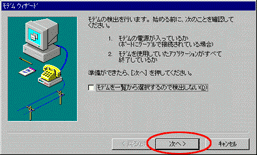
- 検出されたモデム(TA)が正しい場合は次へをクリックし、正しくない場合は変更(C)...をクリックします。

モデムが検出できない場合は、モデム(TA)が正しく装着されているかどうか確認してください。 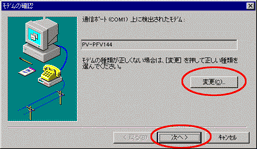
- 完了をクリックします。
これで、モデム(TA)のインストールが完了しました。
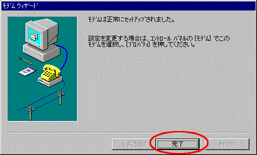
- セットアップされているモデム(TA)が正しいことを確認して、閉じるをクリックします。
モデムのプロパティ画面が閉じます。
以上で設定は完了です。

あらかじめモデムが設定されているパソコンに、モデム(TA)を追加して設定する場合について説明します。
- デスクトップのマイコンピュータを開いて、コントロールパネルをダブルクリックします。
コントロールパネルが表示されます。
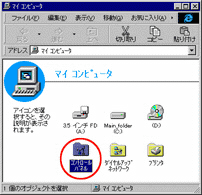
- モデムをダブルクリックします。
モデムのプロパティ画面が表示されます。
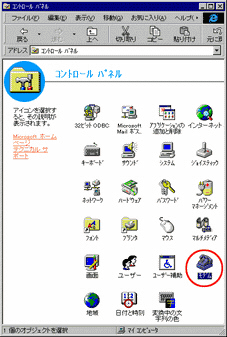
- 追加(A)...をクリックします。
モデムウィザード画面が表示されます。
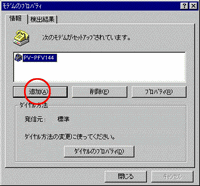
- 次へをクリックします。
モデムを検出します。
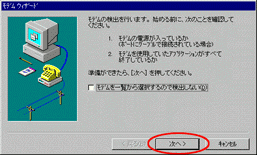
- 検出されたモデム(TA)が正しい場合は次へをクリックし、正しくない場合は変更(C)...をクリックします。

モデムが検出できない場合は、モデム(TA)が正しく装着されているかどうか確認してください。 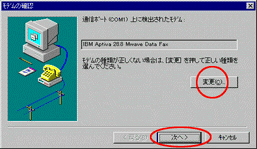
- 完了をクリックします。
モデムのプロパティ画面が表示されます。
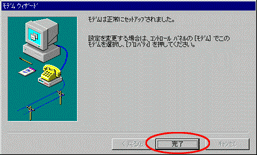
- モデム(TA)が追加されていることを確認して、閉じるをクリックします。
モデムのプロパティ画面が閉じます。
以上で設定は完了です。

| ●チェックポイント● モデム(TA)が正しく設定されたか、こちらでチェックしてください。 |
